(一) 命令行安装并使用 Cisco VPN
1. 连接 Cisco VPN
切换到root后安装vpnc并设置各项参数1
2
3
4
5
6
7// 切换到root
$ su
// 安装vpnc
# apt-get install vpnc
// 使用vpnc命令并设置参数
# vpnc
// 之后按照提示输入各项设置,可见下图
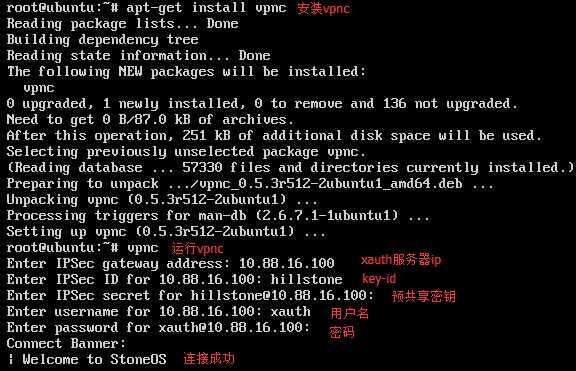
2. 查看 Cisco VPN
1 | // 使用命令 ifconfig 查看 Cisco VPN 连接情况 |
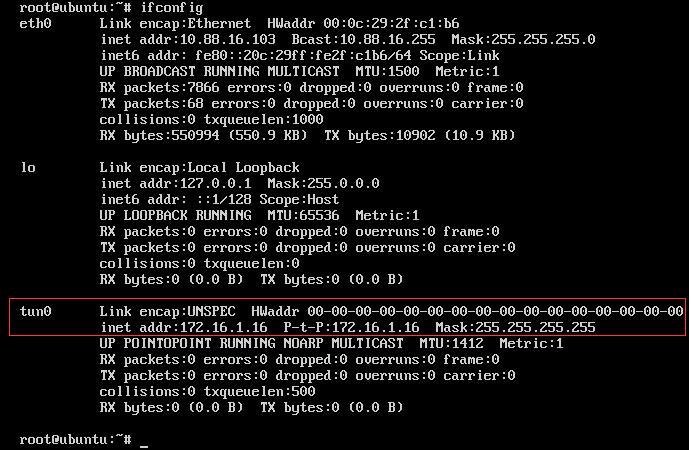
3. 断开 Cisco VPN
1 | // 使用命令 vpnc-disconnect 断开 Cisco VPN |
(二)图形界面配置 Cisco VPN(需要先安装)
第一步: 命令行安装图形化的 Cisco VPN
1 | $ sudo apt-get install network-manager-vpnc network-manager-vpnc-gnome |
第二步: 打开Network Connections 并选择 Cisco Compatible VPN(vpnc),如下图
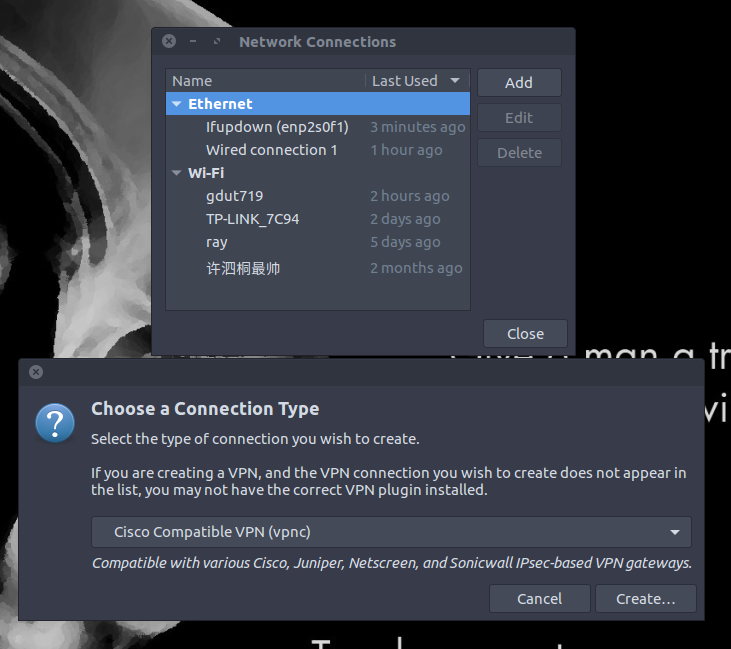
第三步: 点击 Create… 后进行配置,配置的参数包括 Gateway(网关),User name(用户名),User password(喻户密码),Group name(组名称),Group password(组密码),配置完成后点击 Save 保存设置。如下图:
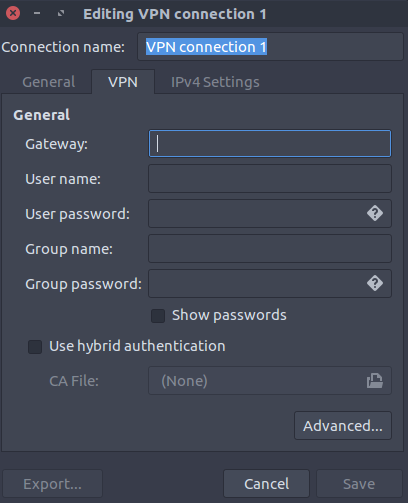
第三步: 点击 VPN Connections 并选择刚刚设置的 Cisco VPN(比如 VPN connection 1),若能看到以下标志,则说明成功链接 Cisco VPN
